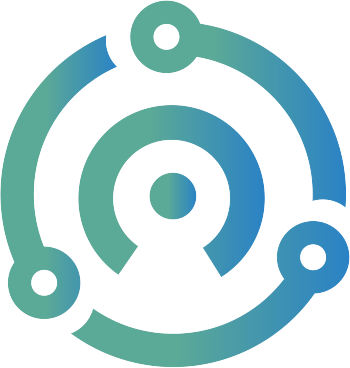交易流向追踪
ByteHunter2023-05-05
快速使用
一、选择网络
首先通过右上角的网络选择,选择您要查询的交易所在的网络。
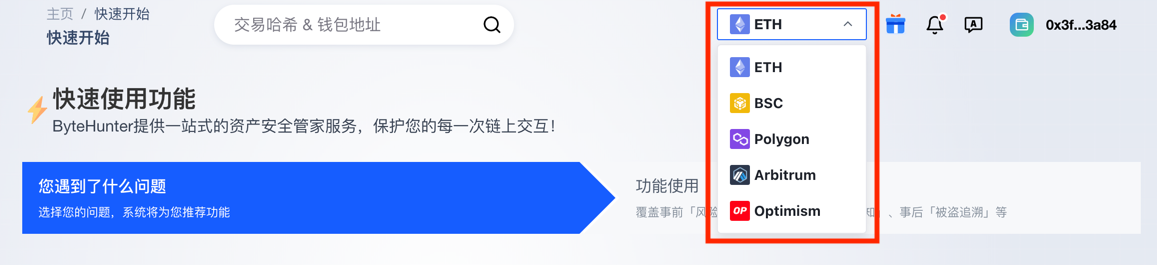
二、输入交易哈希
在搜索框中输入您要查询的交易哈希或者选择热门搜索,然后点击搜索按钮或者回车,稍后您将查看到资产流向。
示例: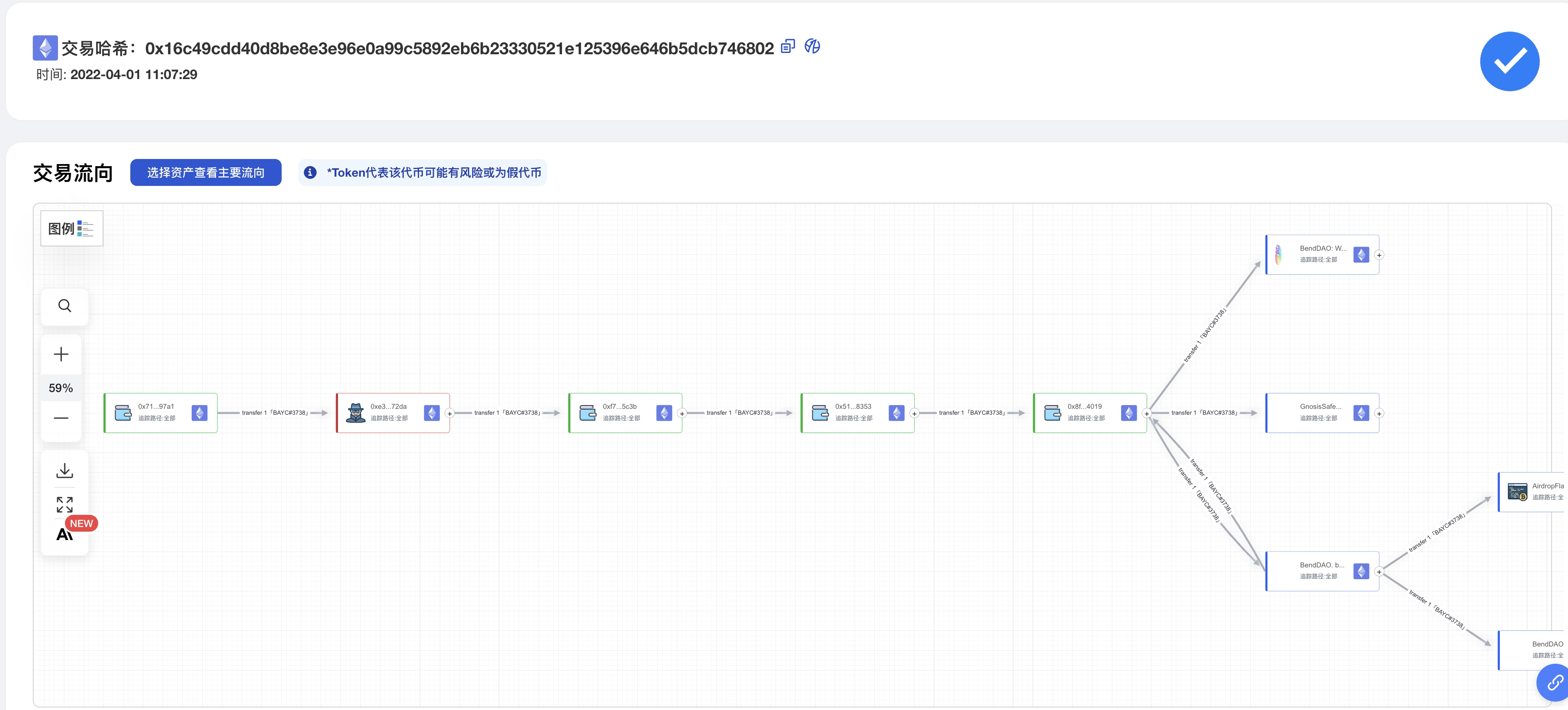
三、查看后续流向
每一个节点的右边都有一个"+",如果节点没有"+",说明该节点对应的追踪资产没有后续流向。
点击"+"后,等待片刻就会看到后续的资产流向,您也可以对同一个节点反复点击"+",直到该节点没有后续流向。
点击某个节点,您将看到该节点目前的追踪资产和追踪路径,修改追踪资产代表您点击"+"后追踪的资产。修改追踪路径代表您想看到该节点之后的某个资产的路径(默认显示该节点之后所有资产的追踪路径)。
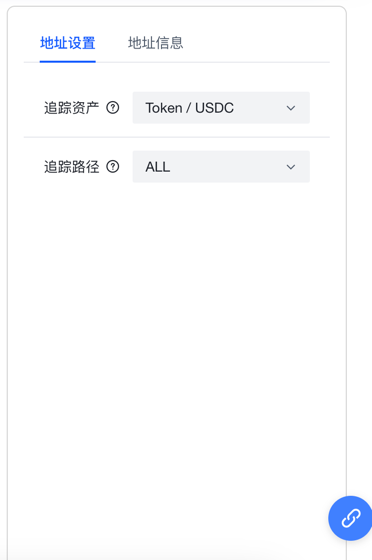
四、历史记录
如果您或者别的用户之前查询了某个交易哈希,并查看了后续流向,那么当您再次查询同样的交易哈希时,您将看到之前用户点击的历史记录,您可以选择继续追踪某个节点或者查看当前流向。
五、额外信息
1.点击流向图的边
当您点击流向图的边时,您将看到该笔交易的一系列信息。
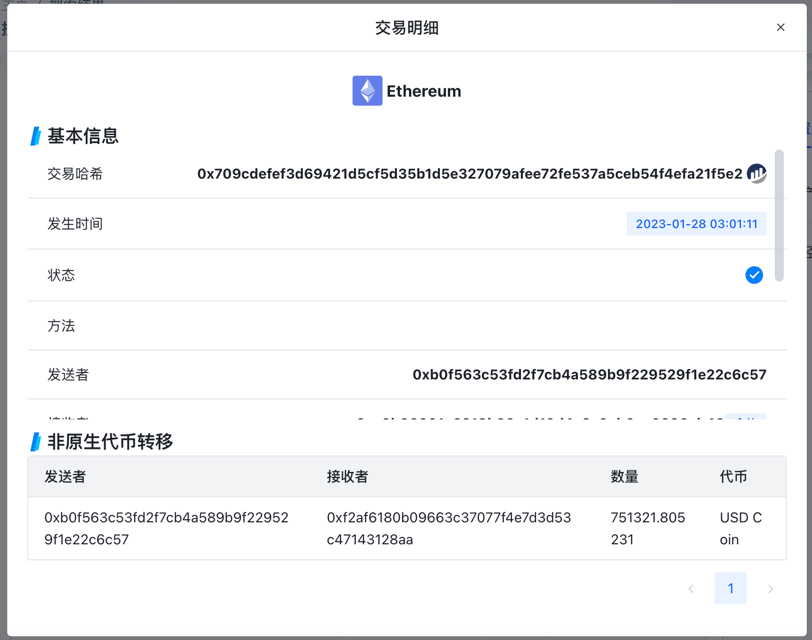
2.查看节点地址信息
当您点击某个节点之后,您会在右边的面板里看到两个选项,点击"地址信息"选项,您将会看到该节点的地址详情,包括该节点的风险评分。
点击地址栏您将看到该地址的详细信息以及与改地址有过交互的额外地址。
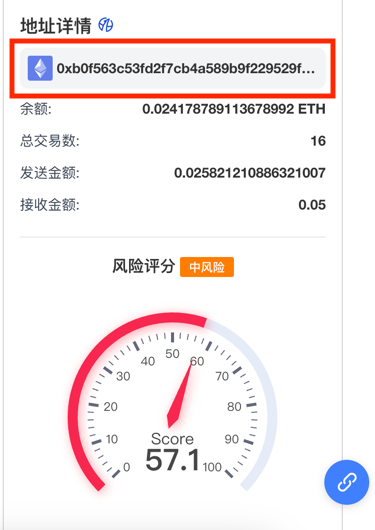
3.查看追踪表格
点击"表格"tab,您将看到表格形式展示的资产流向。

六、工具栏介绍
1.图例
流向图的左上角标有图例,将鼠标移动到图例上方就可以看到图例。
2.工具栏
在流向图的左方悬浮着工具栏,如果您想寻找流向图上的某个节点,您可以使用工具栏的搜索功能。
工具栏除了搜索节点功能之外,还可以对流向图进行放大和缩小,您也可以对流向图进行下载,或者全屏查看流向图。